 Software-Tutorial
Software-Tutorial
 Computer Software
Computer Software
 So zeichnen Sie mit dem geometrischen Skizzenblock ein dreieckiges Koordinatensystem
So zeichnen Sie mit dem geometrischen Skizzenblock ein dreieckiges Koordinatensystem
So zeichnen Sie mit dem geometrischen Skizzenblock ein dreieckiges Koordinatensystem
Geometry Sketchpad ist eine leistungsstarke geometrische Zeichensoftware, mit der Sie verschiedene geometrische Figuren zeichnen können. In diesem Artikel wird erläutert, wie Sie mit dem geometrischen Skizzenblock ein dreieckiges Koordinatensystem zeichnen, das auch als Dreilinienkoordinatensystem bezeichnet wird, um die Position eines bestimmten Punktes im Raum zu bestimmen. Es spielt eine wichtige Rolle beim Studium der Raumgeometrie und bei technischen Berechnungen. Möchten Sie wissen, wie man mit Geometry Sketchpad ein trigonometrisches Koordinatensystem zeichnet? Weiter lesen!
Methode 1: Verwenden Sie das Koordinatensystem, das mit dem Geometry Sketchpad geliefert wird.
Klicken Sie, um das Geometry Pad zu öffnen, klicken Sie oben im Menü [Zeichnung] auf [Koordinatensystem definieren] und klicken Sie nach der Definition des Koordinatensystems auf [Zeichnung]. Menü und wählen Sie [Koordinatengitter] – – [Dreieckiges Koordinatengitter], klicken Sie im Popup-Dialogfeld auf [Ja], um das dreieckige Koordinatensystem wie in der Abbildung gezeigt einzurichten.
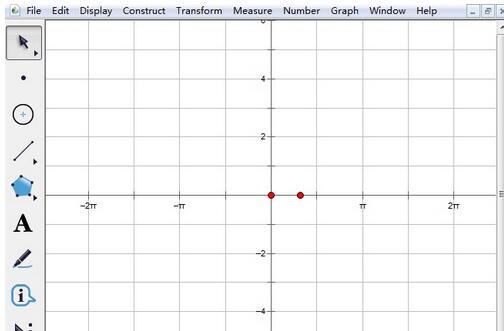
Tipp: Nachdem Sie das Koordinatensystem definiert haben, können Sie auch mit der rechten Maustaste auf das Zeichenbrett klicken und [Dreieckiges Koordinatengitter] auswählen, um die x-Achse in Bogenmaß umzuwandeln, wie in der Abbildung gezeigt.

Methode 2 Verwenden Sie Ant|Trigonometrisches Koordinatensystem
Schritt 1 Öffnen Sie den geometrischen Skizzenblock, klicken Sie auf die Schaltfläche [Benutzerdefinierte Werkzeuge] in der linken Seitenleiste und wählen Sie im Popup-Tool [Klassisches Koordinatensystem] - [Ant] aus Menü |Dreieckiges Koordinatensystem], wie in der Abbildung gezeigt.

Schritt 2 Nachdem Sie die oben genannten Werkzeuge ausgewählt haben, klicken Sie zweimal in den Arbeitsbereich des Zeichenbretts, um das dreieckige Koordinatensystem zu zeichnen, wie in der Abbildung gezeigt.

Schritt 3 Das Koordinatensystem ist derzeit etwas chaotisch und muss angepasst werden. Klicken Sie auf die Schaltfläche [Initialisieren], um das Koordinatensystem in seinen ursprünglichen Zustand zurückzusetzen, wie in der Abbildung gezeigt.

Das Design in diesem Koordinatensystem ist relativ frei. Sie können auch auf die Schaltfläche [Gitterlinie] klicken, um das Raster auszublenden, auf die Schaltfläche [Häkchen] klicken, um die Häkchen in diesem Koordinatensystem anzuzeigen, und auf die Schaltfläche [ klicken. Schaltfläche „Standardgitter] Sie können das Raster auf ein Quadrat anpassen, auf die Schaltfläche [Konsole] klicken, um die Koordinatensystemkonsole auszublenden, und auf die Schaltfläche [Beschriftung] klicken, um die Beschriftung des Skalenwerts zu ändern.
Das obige ist der detaillierte Inhalt vonSo zeichnen Sie mit dem geometrischen Skizzenblock ein dreieckiges Koordinatensystem. Für weitere Informationen folgen Sie bitte anderen verwandten Artikeln auf der PHP chinesischen Website!

Heiße KI -Werkzeuge

Undresser.AI Undress
KI-gestützte App zum Erstellen realistischer Aktfotos

AI Clothes Remover
Online-KI-Tool zum Entfernen von Kleidung aus Fotos.

Undress AI Tool
Ausziehbilder kostenlos

Clothoff.io
KI-Kleiderentferner

AI Hentai Generator
Erstellen Sie kostenlos Ai Hentai.

Heißer Artikel

Heiße Werkzeuge

Notepad++7.3.1
Einfach zu bedienender und kostenloser Code-Editor

SublimeText3 chinesische Version
Chinesische Version, sehr einfach zu bedienen

Senden Sie Studio 13.0.1
Leistungsstarke integrierte PHP-Entwicklungsumgebung

Dreamweaver CS6
Visuelle Webentwicklungstools

SublimeText3 Mac-Version
Codebearbeitungssoftware auf Gottesniveau (SublimeText3)

Heiße Themen
 1376
1376
 52
52
![[Bewährt] Dampffehler E87 Fix: Holen Sie sich in Minuten wieder Spielen!](https://img.php.cn/upload/article/202503/18/2025031817560457401.jpg?x-oss-process=image/resize,m_fill,h_207,w_330) [Bewährt] Dampffehler E87 Fix: Holen Sie sich in Minuten wieder Spielen!
Mar 18, 2025 pm 05:56 PM
[Bewährt] Dampffehler E87 Fix: Holen Sie sich in Minuten wieder Spielen!
Mar 18, 2025 pm 05:56 PM
In Artikel werden Ursachen des Dampffehlers E87 erörtert, einschließlich Netzwerkprobleme, Sicherheitssoftware, Serverproblemen, veralteten Clients und beschädigten Dateien. Bietet Präventions- und Lösungsstrategien. [159 Zeichen]
 Dampffehler E87: Was es ist & amp; Wie man es behebt
Mar 18, 2025 pm 05:51 PM
Dampffehler E87: Was es ist & amp; Wie man es behebt
Mar 18, 2025 pm 05:51 PM
Dampffehler E87 tritt aufgrund von Verbindungsproblemen während der Steam -Client -Aktualisierungen oder -starts auf. Beheben Sie es durch Neustart von Geräten, Überprüfung des Serverstatus, Ändern von DNS, Deaktivieren von Sicherheitssoftware, Löschen von Cache oder Neuinstallation von Dampf.
 So beheben Sie Dampffehlercode E87: Die ultimative Anleitung
Mar 18, 2025 pm 05:51 PM
So beheben Sie Dampffehlercode E87: Die ultimative Anleitung
Mar 18, 2025 pm 05:51 PM
In Artikeln wird die Fixierung des Dampffehler -Codes E87 erläutert, das durch Netzwerkprobleme, beschädigte Dateien oder Clientprobleme verursacht wird. Bietet Schritte zur Fehlerbehebung und Präventionstipps.
 Easy Fix: Dampffehler E87 erklärt & amp; Gelöst
Mar 18, 2025 pm 05:53 PM
Easy Fix: Dampffehler E87 erklärt & amp; Gelöst
Mar 18, 2025 pm 05:53 PM
Dampffehler E87, verursacht durch Konnektivitätsprobleme, kann durch Neustart, Überprüfung des Internets und das Löschen von Cache behoben werden. Das Anpassen der Dampfeinstellungen hilft, zukünftige Ereignisse zu verhindern.
 Dampffehler E87: Warum es passiert & amp; 5 Möglichkeiten, es zu beheben
Mar 18, 2025 pm 05:55 PM
Dampffehler E87: Warum es passiert & amp; 5 Möglichkeiten, es zu beheben
Mar 18, 2025 pm 05:55 PM
Dampffehler E87 stört das Spielen bei Dampf aufgrund von Konnektivitätsproblemen. In dem Artikel werden Ursachen wie instabiler Internet- und Serverüberladungen erläutert und bietet Korrekturen wie das Neustart von Steam und das Überprüfen von Updates.
 So fügen Sie Seitenzahlen in Google Docs hinzu
Mar 14, 2025 pm 02:57 PM
So fügen Sie Seitenzahlen in Google Docs hinzu
Mar 14, 2025 pm 02:57 PM
In den Artikel wird angegeben, wie Sie die Seitenzahlen in Google-Dokumenten hinzufügen, anpassen, von einer bestimmten Seite entfernen und mit Schritt-für-Schritt-Anweisungen in Google-Dokumenten entfernen.
 Dampffehlercode E87: Kehren Sie schnell zum Spielen zurück!
Mar 18, 2025 pm 05:52 PM
Dampffehlercode E87: Kehren Sie schnell zum Spielen zurück!
Mar 18, 2025 pm 05:52 PM
In dem Artikel wird der Dampffehlercode E87 erörtert, seine Ursachen wie Netzwerkprobleme, Serverprobleme und beschädigte Dateien und liefert Korrekturen und vorbeugende Maßnahmen, um dies zu vermeiden.
 Behebung wie
Mar 21, 2025 pm 06:19 PM
Behebung wie
Mar 21, 2025 pm 06:19 PM
In Artikel wird die Behebung von "Err_Response_Headers_Multiple_access_control_Allow_Origin" -Fehler in Chrome erläutert, indem Sie mehrere Header mit mehreren Zugriffskontroll-Owl-Origin-Origin-Origin-Originen beheben.



